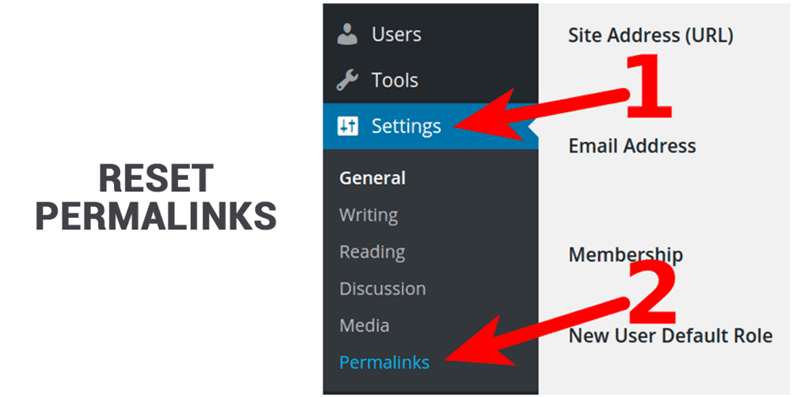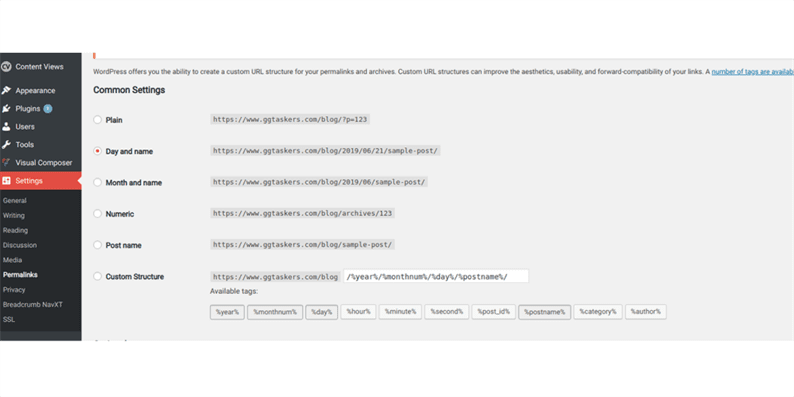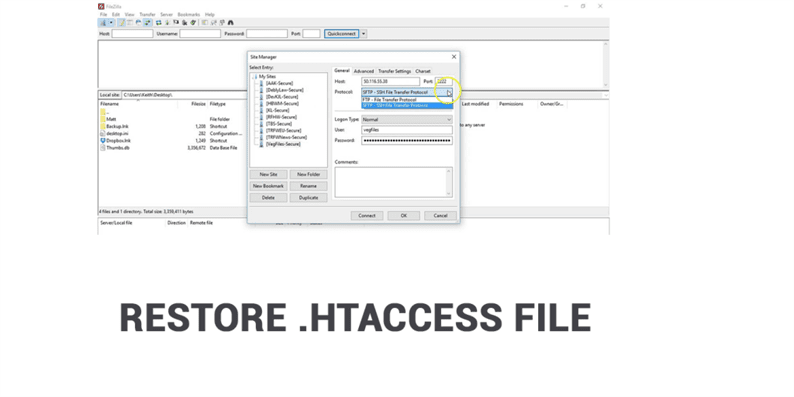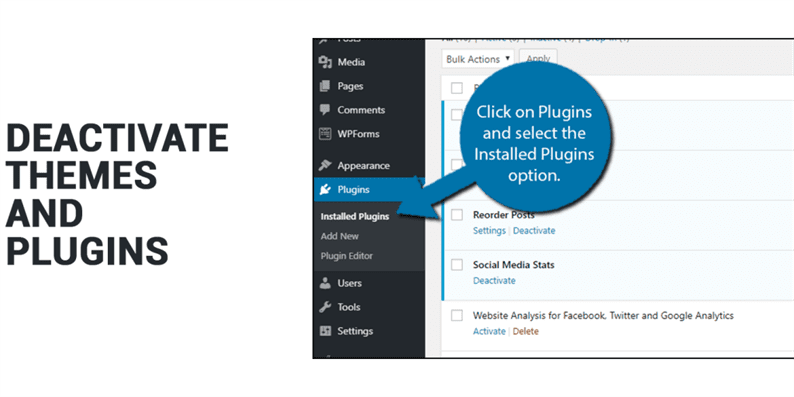Как исправить ошибку 404 в WordPress?
В своем последнем блоге я показал, как можно исправить внутреннюю ошибку 500 в WordPress. Это была одна из самых распространенных ошибок, с которыми сталкивается большинство людей на своем веб-сайте WordPress. Однако есть также некоторые частые проблемы, с которыми люди сталкиваются на своем веб-сайте WordPress. В этом блоге я расскажу о другой проблеме, с которой люди сталкиваются на веб-сайтах WordPress, а именно об ошибке 404, которая не найдена. Как и внутренняя ошибка 500, эту проблему также можно исправить с помощью нескольких простых шагов. Так что не нервничайте, сделайте глубокий вдох и следуйте инструкциям, которые я вам показываю, но сначала давайте кратко рассмотрим, что такое ошибка 404 и что вызывает эту ошибку.
Что такое ошибка 404
Ошибка 404 или иногда ее называют ошибкой 404 в зависимости от того, какой браузер вы используете. Где бы вы или пользователь ни пытались получить доступ к вашему веб-сайту, ваш браузер отправляет запрос на веб-сервер и возвращает информацию, которая включает заголовок HTTP. Заголовок HTTP содержит теги местоположения HTTP, чтобы прояснить приложение, что произошло при отправке запроса. Приложение большую часть времени работает нормально, и код состояния HTTP никогда не появляется. Однако, если что-то не так, ваш интернет-браузер обычно показывает уведомление тега условия HTTP, которое показывает точную проблему. Как и любое другое сообщение об ошибке, ошибка 404 является результатом такого процесса.
Ошибка 404 возникает, когда посетитель может подключиться к хосту, но не может найти именно ту страницу, которую искал. Если страница, даже сообщение, отсутствует или какой-либо контент, например изображение, javascript или CSS, вы получите сообщение об ошибке 404. В зависимости от используемого браузера вы увидите разные варианты сообщения об ошибке 404, например:
- 404 Не Найдено
- Ошибка HTTP 404
- Не найден
- Запрошенный URL не найден на сервере.
- Страница не найдена
- Мы не можем найти нужную страницу.
Почему возникает ошибка 404?
Теперь вы знаете, что такое ошибка 404, теперь давайте поговорим о том, почему произошла ошибка 404 на веб-сайте WordPress. Для этого есть несколько причин, но в этом нет ничего серьезного, если только не возникают проблемы с клиентским опытом. Итак, давайте рассмотрим некоторые основные проблемы, из-за которых возникает ошибка 404:
- Когда пользователь неправильно набирает ваш URL.
- Если на ПК пользователя возникают проблемы с кешированием.
- Возможно, ваш веб-сайт не подключился к DNS, который вы используете, поэтому при попытке перейти на одну из страниц вашего веб-сайта вы видите ошибку 404.
- Вы используете любой плагин или тему, несовместимую с вашей версией WordPress, вы увидите ошибку 404.
Важно понимать, что ошибка 404 возникает не только в WordPress. Это может возникнуть независимо от системы, которую использует ваш сайт. Однако если вы используете WordPress, у вас есть преимущество, так как существует множество способов решить эту проблему. Давайте поговорим о том, что вы можете сделать, если столкнетесь с ошибкой 404 от WordPress.
Как исправить ошибку 404: не найдено
В некоторых случаях ошибка 404, обнаруженная на сайте WordPress, быстро исчезает сама по себе. Обычно это происходит по вине провайдера веб-хостинга. Я предлагаю вам попробовать три метода, которые я покажу вам в этом блоге, прежде чем приступить к серьезному устранению неполадок.
1 Сброс постоянных ссылок:
как я заметил на протяжении многих лет, основная причина ошибки 404 возникает в WordPress из-за того, как система генерирует постоянные ссылки. WordPress предлагает различные варианты установки постоянных ссылок.
Если вы наткнулись на ошибку 404, первое, что вам нужно сделать, это сбросить все ваши постоянные ссылки. Для этого вам необходимо войти на свой сайт, используя логин wp-admin. Зайдите в настройки и выберите вкладку постоянных ссылок. Вкладка покажет вам текущую настройку постоянной ссылки, которую вы используете в данный момент. Все, что вам нужно сделать, измените его для любых других параметров, нажмите «Сохранить», а через несколько секунд измените его снова, как это было, и нажмите «Сохранить». Ваша ошибка 404 должна быть в порядке прямо сейчас.
2 Восстановите файл .htaccess: файл
.htaccess можно найти в любом веб-приложении на основе PHP. Это один из самых важных файлов в учетной записи FTP, поскольку этот файл содержит правила конфигурации, относящиеся к серверу. При сбросе постоянных ссылок файл .htaccess также перезаписывается.
Чтобы решить проблемы, вам необходимо войти в свою учетную запись FTP. После входа в систему вы увидите файл .htaccess, который находится в вашем корневом каталоге. Все, что вам нужно сделать, это загрузить файл с живого сервера, отредактировать его с помощью notepad ++ и скопировать код по умолчанию с этого сайта: https://wordpress.org/support/article/htaccess/, который соответствует версии вашего сайта WordPress. Затем вы повторно загружаете файл в корневой каталог и обновляете свой сайт. Ваш сайт сейчас должен быть в порядке.
3 Деактивируйте плагины и темы:
если ни одна из вышеперечисленных альтернатив не работает для вас, вероятно, причиной этой ошибки является конкретный плагин. Обычно это происходит, когда несколько плагинов плохо работают друг с другом. К сожалению, это не простой и легкий способ разобраться. Все плагины WordPress должны быть немедленно отключены. Извиняюсь !!! Проблема здесь в том, что вы не знаете, какой плагин вызывает проблему, поэтому вам нужно выбрать плагин, чтобы деактивировать его, и проверить, показывает ли ваш сайт по-прежнему ошибку 404. Затем вы переходите к следующему. Если вы обнаружите плагин, вызывающий проблему, вам необходимо обновить плагин, если доступно обновление. Если нет, вы можете попробовать альтернативный плагин для этого процесса.
Если виноваты не плагины, то ваштема виновата. Поскольку одновременно может быть активна только одна тема, это будет легко для вас. Вы переходите на вкладку темы и выбираете любую другую тему, которая не используется. Если ошибка 404 исчезла после выбора новой темы, вам следует обновить тему или использовать другую.
Влияние ошибки 404 на ваш сайт
Ошибка 404 оказывает прямое влияние на ваше SEO, хотя это зависит от того, почему возникает ошибка 404. Если пользователь неправильно набрал URL-адрес, это не повлияет на вашу SEO-оптимизацию, но, однако, если проблема связана с контентом вашего веб-сайта, и Google не может правильно сканировать ваш веб-сайт, это отрицательно повлияет на его SEO-производительность. Если проблема связана с постоянными ссылками, Google не сможет сканировать ваше содержимое. Так что исправьте это как можно скорее.
На карту поставлена общая производительность сайта из-за ошибки 404. Большинство людей не знают, но сайты, которые генерируют много ошибок 404, могут легко привести к проблемам с производительностью, поскольку ответы обычно не кэшируются. Я видел на многих веб-сайтах, сталкивающихся с этой проблемой, и это может быть большой проблемой при продвижении страницы, и иногда вирусный трафик случайно попадает на страницу 404.
К сожалению, 404 ошибки будут повторяться, нравится вам это или нет. Чем больше ваш сайт WordPress, тем чаще вы начинаете видеть эту ошибку. Я предлагаю вам объединить здоровый рабочий процесс для отслеживания и исправления подобных проблем. Такие проблемы, как ошибка 404, никогда не будут полезны ни для пользователей вашего веб-сайта, ни для вашего бизнеса, Google ненавидит их.